CATIA草图功能详解
- 格式:pdf
- 大小:2.43 MB
- 文档页数:14
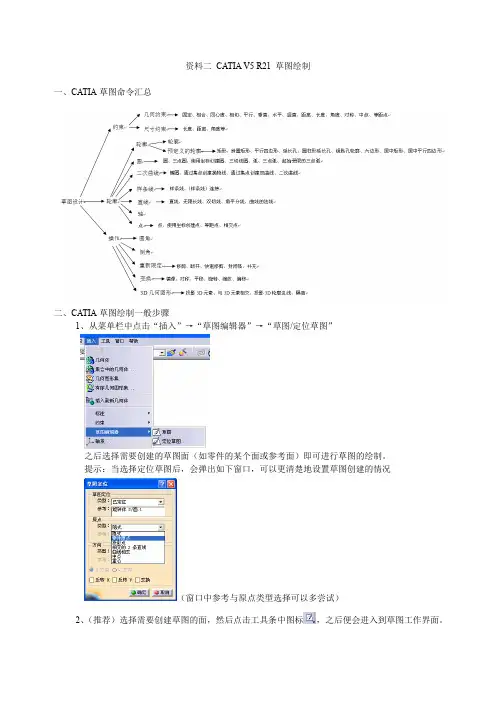
资料二CATIA V5 R21 草图绘制一、CA TIA草图命令汇总二、CA TIA草图绘制一般步骤1、从菜单栏中点击“插入”→“草图编辑器”→“草图/定位草图”之后选择需要创建的草图面(如零件的某个面或参考面)即可进行草图的绘制。
提示:当选择定位草图后,会弹出如下窗口,可以更清楚地设置草图创建的情况(窗口中参考与原点类型选择可以多尝试)2、(推荐)选择需要创建草图的面,然后点击工具条中图标,之后便会进入到草图工作界面。
三、CA TIA 绘图CA TIA的草图界面与一般软件绘图无异,以下仅列举一些可以帮助构建草图的命令。
1、变换命令组的使用该命令组下共有命令6个,分别为:镜像、对称、平移、旋转、缩放、偏移。
其中:镜像命令先选择镜像对象再选择轴即可;对称命令在草图界面中与镜像类似,但对称后原对象会删除;平移、旋转和缩放命令主要是对线框进行移动、旋转或按比例缩放;偏移命令可以对线框按一定距离进行偏移,与平移类似。
2、重新限定组命令的使用该命令组下共有命令5个,分别为:修剪、断开、快速修剪、封闭弧、补充。
其中:修剪与快速修剪,推荐使用快速修剪命令。
步骤:点选命令(需要修得的太多时可以双击该命令,之后可以连续修剪)找到需要修建的线单击左键即可封闭弧命令为补充圆弧缺失的部分,而补充命令为补充圆弧缺失的部分并删除现有部分。
3、3D几何投影组命令的使用该命令下共有命令3个,分别为:投影3D元素、与3D元素相交、投影3D轮廓边线。
可实现对实体边界进行投影及创建的边线与其他草图轮廓相交。
三、CA TIA尺寸约束的创建1、自动创建约束(不推荐)。
草图模式下,从工具条中找到图标或者菜单栏中点击“插入”,之后在下拉菜单中依次点击“约束”→“约束创建”→“自动约束”。
2、手动创建约束草图模式下,从工具条中找到图标并点击,之后选取需要标注的线框即可,左键确定。
也可以从菜单栏中依次点击:插入→约束→约束创建→约束。
特别提示:①若要一次性约束多个元素,可以双击图标,之后标记时便可以连续标记。
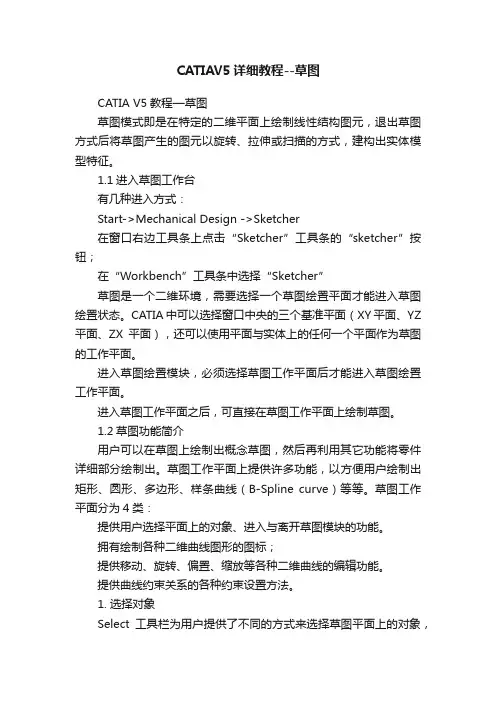
CATIAV5详细教程--草图CATIA V5教程—草图草图模式即是在特定的二维平面上绘制线性结构图元,退出草图方式后将草图产生的图元以旋转、拉伸或扫描的方式,建构出实体模型特征。
1.1进入草图工作台有几种进入方式:Start->Mechanical Design ->Sketcher在窗口右边工具条上点击“Sketcher”工具条的“sketcher”按钮;在“Workbench”工具条中选择“Sketcher”草图是一个二维环境,需要选择一个草图绘置平面才能进入草图绘置状态。
CATIA中可以选择窗口中央的三个基准平面(XY平面、YZ 平面、ZX平面),还可以使用平面与实体上的任何一个平面作为草图的工作平面。
进入草图绘置模块,必须选择草图工作平面后才能进入草图绘置工作平面。
进入草图工作平面之后,可直接在草图工作平面上绘制草图。
1.2草图功能简介用户可以在草图上绘制出概念草图,然后再利用其它功能将零件详细部分绘制出。
草图工作平面上提供许多功能,以方便用户绘制出矩形、圆形、多边形、样条曲线(B-Spline curve)等等。
草图工作平面分为4类:提供用户选择平面上的对象、进入与离开草图模块的功能。
拥有绘制各种二维曲线图形的图标;提供移动、旋转、偏置、缩放等各种二维曲线的编辑功能。
提供曲线约束关系的各种约束设置方法。
1. 选择对象Select工具栏为用户提供了不同的方式来选择草图平面上的对象,有Select(选择)、SelectTrap(挑选式选择)、Intersecting Trap(交集式选择)、PolygonTrap(多边形框式选择)与Paint Stroke Selection(绘图交集式选择)5种。
(1)选择Select系统默认的选择方式,用户以鼠标的左键点击选择单个对象,可以用Ctrl+点击鼠标左键的方式多选对象,还可以用鼠标左键拉出选择框。
(2)S elect Trap(挑选式选择)只有完全在选择框中的物体才能被选择到。

第二课:草图(1)一、草图线条颜色的含义1、白色:草图线条无约束。
这样的草图不规范,不好,看到草图线条为白色就要注意要给它添加约束了。
2、绿色:标准约束,即草图线条已约束好。
最好草图各线条颜色全为绿色,这样的草图规范,不会出错。
3、紫色:过约束。
如下图对长方形的长方向尺寸标注了两次,发生了过约束,草图线条颜色变成了紫色,同时尺寸的颜色也改变。
这种约束不应该出现。
4、红色:错误约束,这绝对不可出现。
如下图,长方形内加了一条对角线,却给对角线加了水平约束,这明显是错误的。
5、黄色:不可更改的图素。
如下图,新作一个草图,并将原有模型上的轮廓投影过来,则投影过来的线条颜色为黄色,它们在本草图里是不可更改的,只能随着原来的模型更改而更改。
二、草图工作台里主要使用的工具条注意这些工具条里的工具图标,单击时只能用一次,双击时可连续使用,连续使用结束时再单击相应工具图标即可退出。
1、“草图工具”(1)第一个图标为“网格”,现为关闭状态,点击打开它时屏幕上会显示出坐标格便于绘图参考。
网格两线间相距尺寸一般为10mm,也可以通过设定改变间距大小,方法是:“工具——选项——机械设计——草图编辑器——网格”,从中可以改变间距大小,也可以选中“允许变形”项,将H、V两方向的间距设置成不同数字。
(2)第二个图标为“点对齐”,打开它时绘草图,鼠标将每10mm一步地跳动,自由作图时可关闭此按钮。
(3)第三个图标为“构造/标准元素”,即在标准图线和辅助图线间切换。
对于构造元素即辅助图线,它显示为虚线样:注意:草图里标准元素显示为实线,构造元素显示为虚线,此虚线不是实体里表示看不见的轮廓的那种线,在草图里它是作为辅助线使用。
除实线、虚线外,草图里还有个“轴”(第七个图标),它用点划线表示,注意它和构造线的区别。
特别注意:在CATIA里,实线和构造线可以相互转换,它们还都可以转换成轴线,但轴线不能转换成实线或构造线。
区别:在SW里构造线都是点划线。
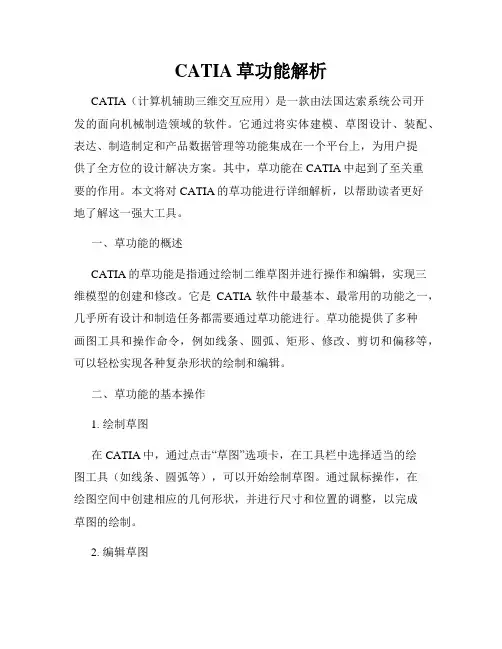
CATIA草功能解析CATIA(计算机辅助三维交互应用)是一款由法国达索系统公司开发的面向机械制造领域的软件。
它通过将实体建模、草图设计、装配、表达、制造制定和产品数据管理等功能集成在一个平台上,为用户提供了全方位的设计解决方案。
其中,草功能在CATIA中起到了至关重要的作用。
本文将对CATIA的草功能进行详细解析,以帮助读者更好地了解这一强大工具。
一、草功能的概述CATIA的草功能是指通过绘制二维草图并进行操作和编辑,实现三维模型的创建和修改。
它是CATIA软件中最基本、最常用的功能之一,几乎所有设计和制造任务都需要通过草功能进行。
草功能提供了多种画图工具和操作命令,例如线条、圆弧、矩形、修改、剪切和偏移等,可以轻松实现各种复杂形状的绘制和编辑。
二、草功能的基本操作1. 绘制草图在CATIA中,通过点击“草图”选项卡,在工具栏中选择适当的绘图工具(如线条、圆弧等),可以开始绘制草图。
通过鼠标操作,在绘图空间中创建相应的几何形状,并进行尺寸和位置的调整,以完成草图的绘制。
2. 编辑草图在草图绘制完成后,用户可以对草图进行各种修改和编辑操作。
例如,可以添加、删除或修改草图中的线条、圆弧等元素;还可以调整草图中元素的位置、尺寸或方向,以满足设计要求。
3. 创建引用几何体为了更精确地绘制草图,CATIA提供了创建引用几何体的功能。
用户可以在草图中引用已经存在的几何体,并在其基础上进行绘制和编辑。
引用几何体可以是模型中已经存在的实体,也可以是其他草图中的元素。
4. 添加约束草图中的元素通常需要满足一定的几何关系,以确保设计的准确性和稳定性。
为此,CATIA提供了多种约束选项,例如平行、垂直、共线、等长等。
用户可以通过添加适当的约束,对草图中的元素进行限制,以满足设计要求。
三、草功能的高级应用除了基本的绘制和编辑功能外,CATIA的草功能还具有一些高级应用,使得设计师能够更高效地完成复杂的设计任务。
1. 草图操作的参数化CATIA允许用户对草图中的元素进行参数化,即为其赋予特定的数值或表达式。

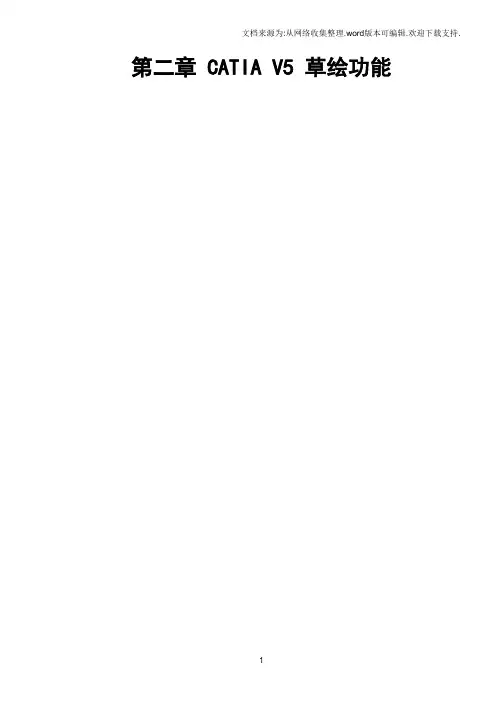
第二章 CATIA V5 草绘功能目录1产品介绍.............................................................................................................................. 错误!未定义书签。
2图标功能介绍(基本概念、基本界面介绍) ............................................................................ 错误!未定义书签。
2.1用户界面图标........................................................................................................ 错误!未定义书签。
2.2轮廓创建(Profile) ............................................................................................. 错误!未定义书签。
2.3几何操作(Operation)........................................................................................ 错误!未定义书签。
2.4约束(Constraint) .............................................................................................. 错误!未定义书签。
2.4.1约束命令 ....................................................................................................... 错误!未定义书签。


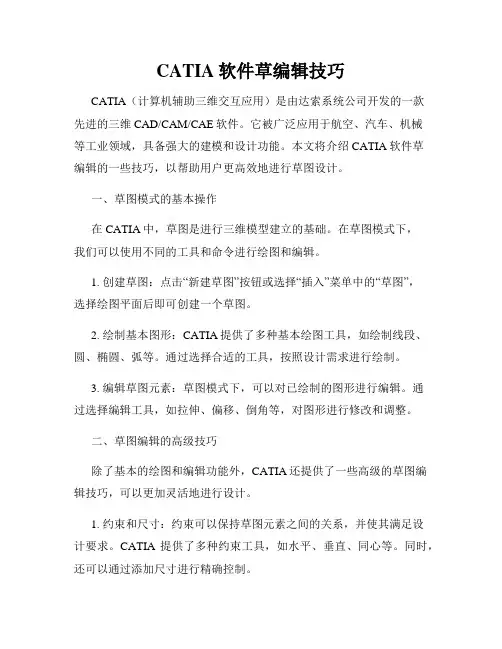
CATIA软件草编辑技巧CATIA(计算机辅助三维交互应用)是由达索系统公司开发的一款先进的三维CAD/CAM/CAE软件。
它被广泛应用于航空、汽车、机械等工业领域,具备强大的建模和设计功能。
本文将介绍CATIA软件草编辑的一些技巧,以帮助用户更高效地进行草图设计。
一、草图模式的基本操作在CATIA中,草图是进行三维模型建立的基础。
在草图模式下,我们可以使用不同的工具和命令进行绘图和编辑。
1. 创建草图:点击“新建草图”按钮或选择“插入”菜单中的“草图”,选择绘图平面后即可创建一个草图。
2. 绘制基本图形:CATIA提供了多种基本绘图工具,如绘制线段、圆、椭圆、弧等。
通过选择合适的工具,按照设计需求进行绘制。
3. 编辑草图元素:草图模式下,可以对已绘制的图形进行编辑。
通过选择编辑工具,如拉伸、偏移、倒角等,对图形进行修改和调整。
二、草图编辑的高级技巧除了基本的绘图和编辑功能外,CATIA还提供了一些高级的草图编辑技巧,可以更加灵活地进行设计。
1. 约束和尺寸:约束可以保持草图元素之间的关系,并使其满足设计要求。
CATIA提供了多种约束工具,如水平、垂直、同心等。
同时,还可以通过添加尺寸进行精确控制。
2. 参数化设计:CATIA支持参数化设计,可以将草图中的尺寸和约束设置为变量,方便后续调整。
通过参数化设计,可以快速修改模型,提高设计效率。
3. 自动化绘图:CATIA提供了自动化绘图的功能,可以根据设计要求自动生成草图。
通过设置相关参数,可以快速生成复杂的几何图形,减少绘图时间。
三、CATIA软件草编辑技巧的实际应用CATIA软件草编辑技巧在实际应用中有着广泛的应用。
以航空领域为例,设计师可以利用CATIA的草编辑功能进行飞机的外型设计。
通过创建和编辑草图,可以快速设计飞机的外形轮廓,并进行参数化设置,方便后续的修改和调整。
同时,通过CATIA提供的自动化绘图功能,设计师可以快速生成多视图和剖面视图,方便进行机身结构和系统布局的分析和评估。

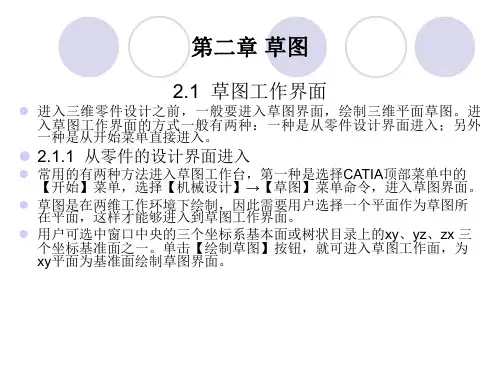
1、进入草绘模块方法一:选择菜单上开始-> 机械设计 -> 草图编辑器,再选择一平面。
方法二:在其他设计模块(零件设计、创成式外形设计……)中选择草图编辑器工具栏下的草图,再选择一平面注:草图必须在平面的基础上创建,这个平面可以是坐标平面也可以是自己创建的新的平面或是已有零件上面的平面。
方法三:带有绝对轴定义的草图,用于访问草图绘制器工作台。
用户须指定草绘基面和草绘基准坐标。
这种方式在参数化建模时应用较为广泛,因为它在绘制草图时需要几何元素与草绘基准坐标发生关系。
否则,定义草绘基准坐标的元素变化也会造成草图中元素的变化。
方法一:点击工作台工具栏下的->退出工作台方法二:在通过草图编辑器进入草图的情况下,双击结构树上任何一个位置都可以退出草图通过上述两种方式退出草图后就可以回到原设计窗口二、工具栏命令1、草图工具【网格】工具:是在草图工作区显示或隐藏网格线的开关工具,单击【网格】工具按钮,按钮变成金黄色,草图工作区将显示网格线,反之亦然;【点对齐】工具,其作用就是在单击【点对齐】工具按钮,按钮变成金黄色按钮,绘图过程中鼠标会自动(且只能)捕捉到网格的四个角,如图所示【构造/标准元素】工具,是绘制构造元素和标准元素转换工具。
单击【构造/标准元素】工具按钮,使按钮变成金黄色,此时在草图绘制的几何图形将转换为标准元素即虚线图形,在3D设计模块中是不可见的,反之绘制的几何图形则为构造元素。
标准元素构造元素【几何图形约束】工具,是几何约束选项开关,单击该工具按钮,在绘制图形中,会智能拾取平行、垂直、相交等几何约束,很容易找到所要绘制的线、圆弧与已知几何元素之间的关系,方便绘制所需要的几何关系的元素。
创建几何约束没有几何约束注:一旦建立约束(几何或尺寸)后,对几何元素进行其他操作几何元素间都会会保持约束关系。
【尺寸约束】工具,是尺寸约束选项开关,单击该工具按钮,根据草图工具栏键入的值在几何元素上创建约束,例如按tab键在R中键入50后,在绘制出来的圆上自动创建了尺寸约束,反之如果没有按下尺寸约束(按下后按钮变成金黄色),及时按tab键在R中键入50,结果在绘制的圆上也不会创建尺寸约束。
关于CATIA的草图常用方法和技巧简单总结关于CATIA的草图常用方法和技巧简单总结1. 首先,草图种类草图分为两种."普通草图"和"定位草图".2>定位草图.根据个人习惯,我用的比较多.因为定位草图比较灵活.可能有人用了很久catia,也没有用过定位草图.先认识一下吧.定位草图的好处:1.可以自己定义草图中H和V的方向.2.可以自己定义草图中原点的位置,标尺寸就方便多了.不用大老远的去找原点了.下面对"定位草图'的各个选项简单解释一下.类型: 已定位和正滑动正滑动:相当于普通草图.已定位:可以自己定义草图中H和V轴的方向和原点的位置(因此比较灵活).原点:确定草图原点的几种方式隐式:也就是默认的.可能是WCS的原点,也可能是UCS的原点.要看你选择的基准面是哪种类型.零部件原点:WCS的原点.投影点:也就是选择的点投影到基准面的点.按点到面的垂直方向投影.相交的2条线:在所选基准平面内的两条直线的交点.曲线相交:由一条曲线(包括直线)和所选草图基准面相交确定的点.中点:所选直线或曲线的中点确定为草图原点.当然此直线或曲线要在基准面上.重心:这个好理解,就是所选元素的重心2.说过了两种草图之后,再说说进入草图后的一些操作.比较简单的就不说了.基础教程很多的.1>相等约束.catia的约束中,没有相等约束,但是可以通过其他方法来实现.a.约束两个圆直径相等. 方法很多,关键在于灵活应用.一下列举几种.当然,最直接的方法,就是标注尺寸,然后修改尺寸值.修改标注尺寸也有方法,稍候会讲到.使用简单公式,约束一个圆的直径和另一个圆相等.使用参数控制.首先要设置"选项"中的相关项,使得"参数"能够在特征树上显示出来.方便使用.还有一种比较简单的快捷方法.此例也同样适用于多个同值的"倒圆角".标注好所有的尺寸后.鼠标左键选取其中一个(这个就是我们需要的值,可以先双击尺寸修改),然后按"Ctrl+C"复制,再用鼠标选择其他目标尺寸,按"Ctrl+V"粘贴即可.。
CATIA草功能CATIA软件的草图功能CATIA是法国达索公司开发的一种集成化工程设计软件,被广泛应用于航空、汽车、船舶等领域。
它具备强大的功能和用户友好的界面,允许工程师和设计师在三维环境下进行建模、装配和分析等工作。
本文将聚焦于CATIA软件的草图功能,介绍其特点和应用。
一、草图功能简介CATIA软件的草图功能是其建模工具中的重要一环。
草图是设计过程中最基础的步骤,是设计师通过画线、画圆、画弧等操作,在二维平面上绘制出物体的外形和构造。
草图定义了物体的几何形状和限制条件,是进一步进行实体建模和装配的基础。
在CATIA中,草图可以在不同的工作台中创建,例如零件设计工作台、装配设计工作台和钣金设计工作台等。
通过选择合适的工作台,用户可以根据自己的需求选择不同的构建方式和命令。
二、草图工具和功能1. 绘制工具CATIA软件提供了多种绘制工具,比如线段、圆、弧线、多边形等。
通过这些工具,设计师可以绘制出各种形状的曲线,并根据需要进行调整和修改。
2. 标注与约束草图中的标注和约束功能非常重要。
标注可以帮助设计师在绘制过程中准确地标明尺寸,确保物体的准确度和一致性。
约束可以限制草图中元素的相对位置和尺寸,使得设计师在绘制过程中自动满足特定的要求。
3. 编辑和修改CATIA软件提供了强大的编辑和修改功能,使得设计师可以随时调整和修改草图。
设计师可以通过选择、移动、旋转、缩放等操作,对草图中的元素进行精确的控制。
三、草图功能的应用场景1. 零件设计在进行零件设计时,草图功能可以帮助设计师绘制出零件的外形和构造细节。
通过草图工具和功能,设计师可以快速创建复杂的几何形状,并进行必要的约束和调整。
草图还可以作为进一步建模和装配的基础。
2. 装配设计在进行装配设计时,草图功能可以帮助设计师确定不同部件之间的相对位置和尺寸关系。
通过在不同的草图中创建零件的外形,设计师可以更好地理解和控制装配结构。
草图可以作为装配设计的基础,提供参考和便利。
第二章 CATIA V5 草绘功能目录1产品介绍 (5)2图标功能介绍(基本概念、基本界面介绍) (5)2.1用户界面图标 (5)2.2轮廓创建(Profile) (8)2.3几何操作(Operation) (19)2.4约束(Constraint) (27)2.4.1约束命令 (27)2.4.2约束符号 (28)2.4.3约束颜色(按系统缺省值) (28)3软件环境设定(Customizing Settings) (29)3.1网格参数设定(Grid) (29)3.2草绘平面设定(Sketch Plane) (29)3.3几何设定(Geometry) (29)3.4约束设定(Constraint) (30)3.5颜色设定(Colors) (31)4功能介绍 (31)4.1草绘基本操作 (31)4.2开始草绘(Start a Sketch) (37)4.3工具栏(Tools) (37)4.4通过草绘平面切零件(Cutting the Part by the Sketch Plane ) (38)4.5轮廓创建(Profile) (38)4.5.1创建直线和圆组成的轮廓 (38)4.5.2创建矩形 (39)4.5.3创建平行四边形 (39)4.5.4创建长圆孔 (39)4.5.5创建长圆弧孔 (39)4.5.6创建锁孔 (40)4.5.7创建六边形 (40)4.5.8创建圆 (40)4.5.9通过三点创建圆 (40)4.5.10输入坐标值创建圆 (40)4.5.11三处相切创建圆 (40)4.5.12通过三点创建圆弧 (41)4.5.13用三点限制创建圆弧 (41)4.5.14创建基本圆弧 (41)4.5.15创建样条曲线 (41)4.5.16创建过渡线 (42)4.5.17创建椭圆 (42)4.5.18创建由焦点控制的抛物线 (42)4.5.19创建由焦点控制的双曲线 (43)4.5.20创建圆锥曲线 (43)4.5.21创建直线 (43)4.5.22创建无限长直线 (44)4.5.23创建双切线 (44)4.5.24创建角分线 (44)4.5.25创建轴 (44)4.5.26创建点 (44)4.5.27创建坐标点 (44)4.5.28创建等距点 (44)4.5.29创建交点 (45)4.5.30创建投影点 (45)4.6几何拓扑操作(Operation) (45)4.6.1倒圆操作 (45)4.6.2倒角操作 (46)4.6.3裁剪操作 (46)4.6.4打断操作 (47)4.6.5快速裁减操作 (47)4.6.6封闭圆、椭圆或样条曲线操作 (48)4.6.7创建相反圆弧或椭圆弧操作 (48)4.6.8镜像操作 (48)4.6.9平移操作 (48)4.6.10旋转操作 (49)4.6.11缩放操作 (49)4.6.12偏置操作 (50)4.6.13将3D元素投影到草绘平面操作 (51)4.6.14创建3D元素与草绘平面相交的元素 (51)4.6.15将3D元素轮廓边界投影到草绘平面 (51)4.6.16独立操作 (51)4.7施加约束(Constraint) (52)4.7.1使用对话框进行约束 (52)4.7.2创建快速约束 (52)4.7.3创建接触几何约束 (53)4.7.4自动创建约束 (53)4.7.5仿真模拟约束效果 (54)4.8草绘分析(Sketch Analysis) (54)4.9自动搜索(Auto Search) (56)5实例(衬垫) (57)1 产品介绍CATIA V5草绘(SKETCHER)功能做为三维实体设计与三维曲面设计的基础,在三维零件设计的同时提供了一个强大的辅助二维线框工作环境,在CATIA V5的各个产品中都得到了广泛的应用。
第二课:草图(1)一、草图线条颜色的含义1、白色:草图线条无约束。
这样的草图不规范,不好,看到草图线条为白色就要注意要给它添加约束了。
2、绿色:标准约束,即草图线条已约束好。
最好草图各线条颜色全为绿色,这样的草图规范,不会出错。
3、紫色:过约束。
如下图对长方形的长方向尺寸标注了两次,发生了过约束,草图线条颜色变成了紫色,同时尺寸的颜色也改变。
这种约束不应该出现。
4、红色:错误约束,这绝对不可出现。
如下图,长方形内加了一条对角线,却给对角线加了水平约束,这明显是错误的。
5、黄色:不可更改的图素。
如下图,新作一个草图,并将原有模型上的轮廓投影过来,则投影过来的线条颜色为黄色,它们在本草图里是不可更改的,只能随着原来的模型更改而更改。
二、草图工作台里主要使用的工具条注意这些工具条里的工具图标,单击时只能用一次,双击时可连续使用,连续使用结束时再单击相应工具图标即可退出。
1、“草图工具”(1)第一个图标为“网格”,现为关闭状态,点击打开它时屏幕上会显示出坐标格便于绘图参考。
网格两线间相距尺寸一般为10mm,也可以通过设定改变间距大小,方法是:“工具——选项——机械设计——草图编辑器——网格”,从中可以改变间距大小,也可以选中“允许变形”项,将H、V两方向的间距设置成不同数字。
(2)第二个图标为“点对齐”,打开它时绘草图,鼠标将每10mm一步地跳动,自由作图时可关闭此按钮。
(3)第三个图标为“构造/标准元素”,即在标准图线和辅助图线间切换。
对于构造元素即辅助图线,它显示为虚线样:注意:草图里标准元素显示为实线,构造元素显示为虚线,此虚线不是实体里表示看不见的轮廓的那种线,在草图里它是作为辅助线使用。
除实线、虚线外,草图里还有个“轴”(第七个图标),它用点划线表示,注意它和构造线的区别。
特别注意:在CATIA里,实线和构造线可以相互转换,它们还都可以转换成轴线,但轴线不能转换成实线或构造线。
区别:在SW里构造线都是点划线。
(4)第四个图标为“几何约束”,相当重要,画草图时一定要将它打开,这样可以自动确定好多几何关系。
(5)第五个图标为“尺寸约束”。
2、“轮廓”工具条(1)第一个图标为“轮廓”,可一笔画出多条直线和圆弧,相当于AutoCAD里的多义线(或多段线,命令:PL),两者不同的是,多义线画完后是一个整体,而“轮廓”画完后又会分解成一段段的直线和圆弧,可分开编辑。
这里要注意的是,在画“轮廓”时“草图工具”工具条会有变化,注意学会下图中圆弧的画法。
(2)第二个图标为“矩形”,图标下有一个小三角形,打开后还有好多图标可选用:注意技巧:若要画一个对称矩形,直接选用第8个图标即可。
(3)第四个图标为“样条线”。
下图中两白色线条就是用“样条线”画出,而红色线,用的是样条“连接”方式将两条样条线连接起来。
若连接时线条切线方向反向,可通过右击线条,在弹出的即时菜单中选“连接.*对象——定义”单击第一曲线或第二曲线里的“反向方向”,连接曲线即可调整完毕。
3、“约束”工具条(1)第一个图标为“对话框中定义的约束”,要先选取图线,此图标才可使用。
使用时点击此图标,会弹出一个对话框,从中确定你所需要的约束。
(2)第二个图标为“约束”,特别注意用此约束工具时既可设置尺寸约束即标尺寸,还可添加几何约束,方法是右击鼠标从弹出的对话框中选择相应的约束。
实例如下:如图,先点,再选取两圆,现在缺省表示为标两圆间尺寸,不要单击以确定。
而是右击鼠标,弹出一即时菜单,从中选择“相切”,结果如下:这里要注意一个问题,如下图,当点击图标使圆和直线相切时,要注意选取的第一个几何元素是固定不动,第二个几何元素是移动的。
下图选取的第一个几何元素是圆,第二个是直线,相切后结果见右边图示。
平时脑子里习惯性地认为约束工具就是用来标尺寸的,忘记它还可以用来添加几何约束,这一点要多加注意。
CATIA里有好多地方都是这样使用工具,不象有的软件,图标工具只有一个用途,要多体会与使用。
在图标下还有个接触约束,可以直接叫两几何元素相切或同心。
同样,选取的第一个几何元素不动,第二个几何元素移动。
(3)第三个图标为“固联”。
通过固联,能将两个或更多个几何元素联成一个整体。
固联后的结果如下图,注意两图素间有一固联标志。
要解除固联关系,只需将固联标志删除即可。
“固联”图标下还有个“自动约束”,选择好要自动约束的对象后点击可以将它们各个及彼此之间的关系约束好。
如下图,草图里有两圆和一直线,彼此间还没有约束:点击“自动约束”,在“要约束的元素”里选取两圆和一直线,选中的图素显示为橙色点击“确定”,结果如下。
图中各圆的半径、直线的长度、各元素之间的间距等都已自动添加。
当然,自动约束的结果有时并不是我们所需要的,这得我们自己调整好。
(4)第四个图标为“对约束应用动画”。
要注意的每次只能约束一个尺寸,这里不再详讲。
(5)第五个图标为“编辑多重约束”。
“编辑多重约束”功能在大型设计里是常用的,大型设计时图形里有好多个尺寸,当一次要修改多个尺寸值时,可采用“编辑多重约束”将多个尺寸值一次修改完,不必在图形中一个地改尺寸。
如图,草图里有5个尺寸,现要将图中左边三个尺寸值修改。
进入草图,点击“编辑多重约束”,弹出“编辑多重约束”对话框,在框中将要修改的尺寸在框下方“当前值”栏里修改,修改完点击“确定”即成。
注意图中正修改的尺寸呈橙色,已修改完的尺寸呈天蓝色,末修改的尺寸呈绿色。
4、“操作”工具条“操作”工具条主要完成倒圆角、倒角、修剪、擦除、镜像、对称、移动、旋转、缩放、偏移、投影3D元素等,重点:投影3D元素。
(1)第一个图标为“圆角”。
倒圆角时注意选取相应“草图工具”工具条上的选项,确定好圆角半径和方位,回车确定即成。
(2)第二个图标为“倒角”。
这里要特别注意的是它和AutoCAD、SolidWorks等软件倒角操作的不同,如下图输入倒角距离为40,结果并不是从两线交点处开始两线各裁掉40,而是倒角口的尺寸是40。
一般人会在这里搞错。
(3)第三个图标为“修剪”。
这里要注意草图工具条上的两个选项:修剪所有元素、修剪第一个元素,具体情况具体应用。
“修剪”图标下还有几个图标,分别是断开、快速修剪、封闭弧、补充等。
对于快速修剪,要注意草图工具条上相应选项:断开及内擦除、断开及外擦除、断开并保留。
在这里要特别注意“断开并保留”选项,它的结果相当有用。
对于封闭弧,它可以将一个圆弧封闭成一个圆。
对于补充,它可以求出圆弧在360度范围内的剩余部分,即根据优弧求出其相应劣弧,根据劣弧求出其相应优弧。
(4)第四个图标为镜像。
镜像轴可以是轴线,也可以是实线,还可以是辅助线。
镜像图素的选取有框选和多选等几种。
方法一,框选:如下图,先点击镜像图标,再框选左边所有图素,然后点击镜像轴,结果如图。
方法二,多选:若要镜像的图素有多个不能一下子框选完成,则可以先按CTRL键选好所有图素,再点击镜像图标,然后再点击镜像轴,即可完成所要求的镜像。
镜像图标下还有多个图标工具,分别是对称、平移、旋转、缩放、偏移等(a)对称。
和镜像不同的是,要对称的对象对称后到了对称轴另一边,原处不留,(b)平移。
步骤是:先确定是否是采用复制模式,复制份数等,如果是纯粹的平移,则不要采用复制模式;确定平移的对象;确定平移基准点;确定平移距离和方向。
(c)旋转。
操作过程和平移类似。
(d)缩放。
操作过程和平移类似。
(e)偏移。
根据提示操作就是。
特别注意:草图里没有阵列工具,相关阵列功能可通过平移、旋转等已具有的功能来完成。
(5)第五个图标是“投影3D元图素”,其下共有三个小工具,分别是投影3D元素、与3D元素相交、投影3D轮廓边线。
如下图,现在小圆柱顶面上作草图,使用“3D几何图形”里第一个图标“投影3D 元素”,将下部半个圆柱体的外轮廓线投影过来,得到半个圆弧。
注意此时半个圆弧的颜色为黄色,为不可更改的图素,这在前面已讲过。
为形象地显示出投影线情况,可以将屏幕视角转成如下图所示的“等轴测视图”形式。
(2)如下图,现在要在下部立体中间平面上作草图,使用“3D几何图形”里第二个图标“与3D元素相交”,将草图平面和下部立体外表面的交线求出。
同样,这些线条颜色为黄色,不可改变。
注意方法:可以先点图标再选平面或线,也可以先点选和草图平面相交的面或线,再点图标。
(3)如下图,草图平面为立体右端平面,现利用“3D几何图形”里第三个图标“投影3D轮廓边线”,将后面两圆柱体相对于草图平面的转向轮廓线投影到草图平面。
同样这些线颜色也为黄色,不可更改。
5、“可视化”工具条包含草图绘制过程中的一些辅助功能,相当实用。
(1)第一个图标“按草图平面剪切零件”。
如图,长方体在XOY平面上下都伸出了一段,现在又要在XOY平面上画一个草图,立体在XOY平面上的部分影响了绘图,这时可点击图标将立体上半部分假想性地剪切掉,这样绘图时方便得多了。
(2)第二个图标下面包含有三个图标:它们用于在绘制草图时确定背景的不同显示方式,作用分别如下:(a)第一个图标,背景正常显示:(b)第二个图标,背景变淡,草图突显。
(c)第三个图标,背景消失,只显示当前正在绘制的草图。
(3)第三个图标及其其内包含的图标用于背景的可选与不可选、高亮与低光的设定。
(4)第四个图标“诊断”,确定草图中的约束状态是否用颜色表示出来,一般情况下这图标打开为好。
如图:当“诊断”打开时,矩形线条显示为绿色,为标准约束:当“诊断”关闭时,矩形线条显示为白色。
前面我们讲过,当草图中图素显示为白色时是欠约束,但此处线条其实已全约束好,之所以显示为白色是因为我们关闭了“诊断”图标工具。
(5)第五个图标为尺寸约束显示开关,第六个图标为几何约束显示开关。
这里最要注意的是第五、六两个图标一般情况下最好打开,这样便于查看草图里的尺寸和约束情况。
若将它们关闭,则结果如下:注意上图,各线条皆为绿色,表示它们是标准约束,尺寸和位置关系都已确定,只是没显示出来而已。
对于大型设计,有时嫌尺寸约束或几何约束的显示影响了图面,可以点击这两图标暂时分别或全部将它们关闭,需要时再将这些约束显示出来。
综上所述,在“可视化”工具条里,第四、五、六个图标工具最好全打开。